怎么修改wifi 密码 WiFi密码修改教程
时间:2024-01-23 来源:互联网 浏览量:
如今无线网络已经成为我们生活中不可或缺的一部分,而WiFi密码的保密性更是我们在使用无线网络时需要重视的问题。在某些情况下,我们需要修改WiFi密码,以增加网络的安全性。怎么修改WiFi密码呢?在这篇文章中我们将为大家详细介绍WiFi密码修改的教程,帮助大家轻松完成这一操作。无论是为了保护个人信息的安全,还是为了防止他人非法使用我们的网络,修改WiFi密码都是一项重要的任务。让我们一起来学习如何修改WiFi密码吧!
具体步骤:
1.
点击WiFi
打开设置,点击WiFi。
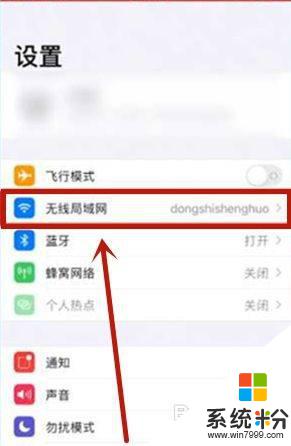
2.
点击进入
找到你需要查看WiFi的网络,点击进入。找到路由器的IP地址。
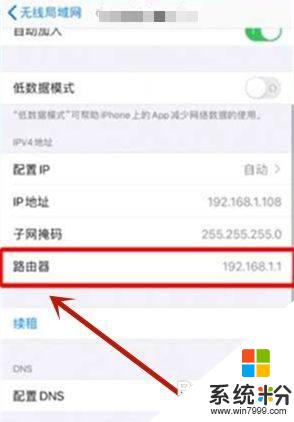
3.
输入刚才的IP地址
进入手机浏览器,在地址栏输入刚才的IP地址。
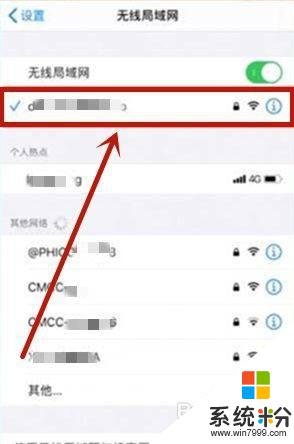
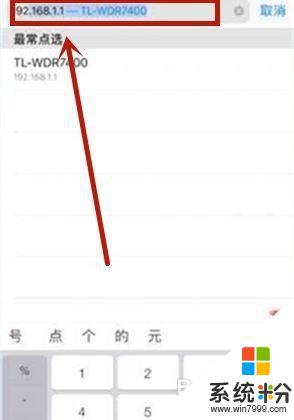
4.
点击确定
点击“继续访问网页版”,然后输入路由器管理员密码。点击确定。
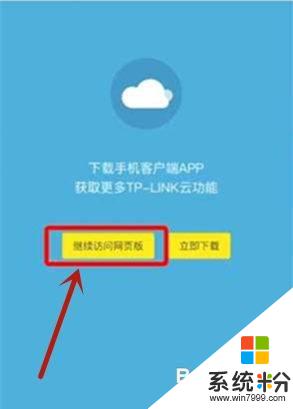
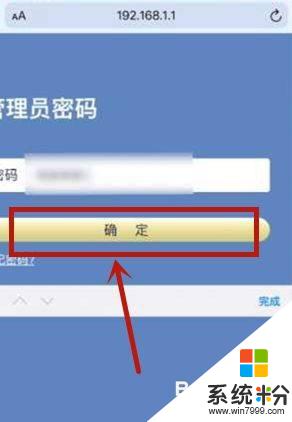
5.
修改WiFi密码
查看左边的主人网络栏,就可以修改WiFi密码了。
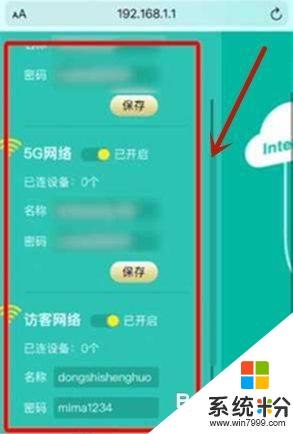
以上就是如何修改wifi密码的全部内容,如果还有不清楚的用户可以参考一下小编的步骤进行操作,希望对大家有所帮助。
我要分享:
相关教程
- ·电脑上怎样改wifi密码 电脑中WiFi密码修改教程
- ·怎么才能修改wifi密码 wifi密码如何修改
- ·如何改家里的wifi密码 如何在家里修改WIFI密码
- ·WiFi共享精灵3.0怎么修改网络密码? WiFi共享精灵3.0修改网络密码的步骤
- ·如何用电脑修改家里的wifi密码 如何在电脑上修改家里的WiFi密码
- ·修改电信光纤猫的wifi密码的方法 如何修改电信光纤猫的wifi密码?
- ·戴尔笔记本怎么设置启动项 Dell电脑如何在Bios中设置启动项
- ·xls日期格式修改 Excel表格中日期格式修改教程
- ·苹果13电源键怎么设置关机 苹果13电源键关机步骤
- ·word表格内自动换行 Word文档表格单元格自动换行设置方法
电脑软件热门教程
- 1 如何解决 电脑提示找不到helpctr.exe的问题。 怎么处理电脑提示找不到helpctr.exe的方法,
- 2 U盘中病毒后怎样恢复U盘数据文件 U盘中病毒后恢复U盘数据文件的方法
- 3 电脑在待机状态下网络自动断开怎么办 电脑在待机状态下网络自动断开要如何解决
- 4如何解决因内存而导致的电脑自动重启
- 5电脑没光驱如何重装系统
- 6小米手机fastboot模式总是自动退出该怎么解决 小米手机fastboot模式总是自动退出如何解决
- 7Win7系统升级SP1出错提示0x800f0a12修复方法
- 8自己在家怎么做面膜? 自己在家做面膜的方法
- 9如何清除手机影音的搜索记录?清除手机影音搜索记录的方法。
- 10怎样有邮箱 如何拥有自己的电子邮件地址
